Создание нового плательщика
Изменена 24 марта 2025 г.
Описание
Плательщик — это физическое или юридическое лицо, которое оплачивает счета за предоставляемые услуги. В личном кабинете вы можете управлять плательщиками, добавлять новые записи, редактировать их данные или удалять при необходимости. Доступны три типа плательщиков: физическое лицо, юридическое лицо и индивидуальный предприниматель (ИП).
Шаг 1. Перейдите в раздел "Плательщики"
- Авторизуйтесь в личном кабинете.
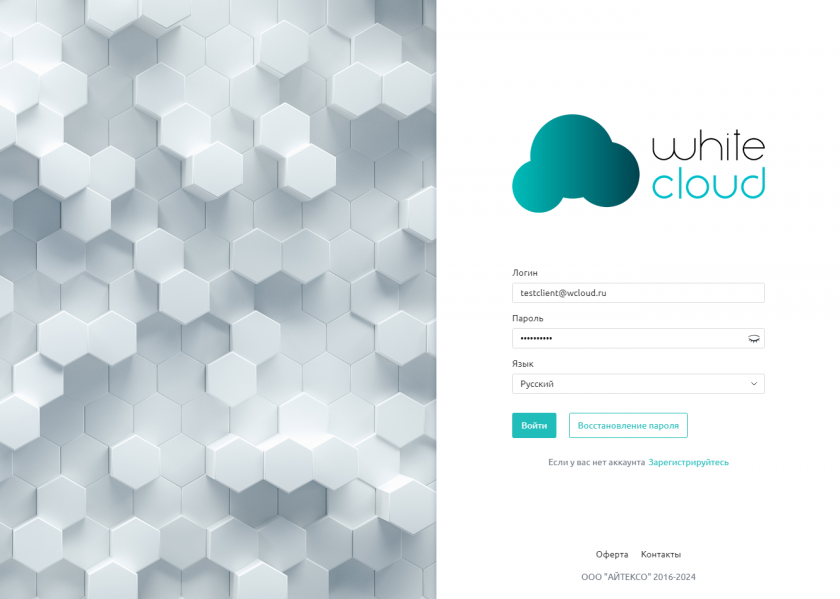
- Перейдите в раздел "Плательщики".

Раздел доступен в меню личного кабинета. Если вы не видите его, проверьте ваши права доступа.
Шаг 2. Добавление нового плательщика
- Нажмите на кнопку "Создать".

- Укажите страну регистрации плательщика, выбрав её из выпадающего списка.
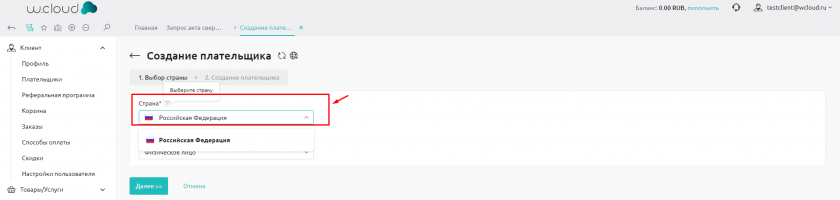
- Выберите статус плательщика, отметив один из следующих вариантов в форме:
- Физическое лицо
- Юридическое лицо
- Индивидуальный предприниматель (ИП)
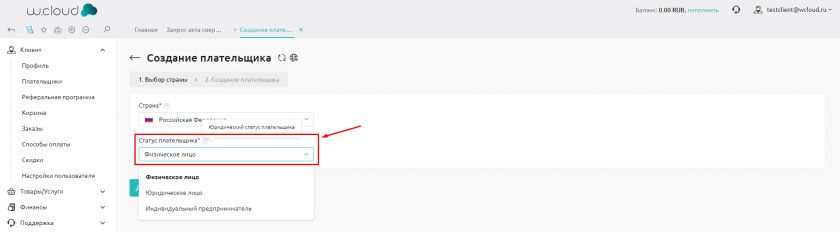
Убедитесь, что страна выбрана корректно, так как это влияет на доступные поля для заполнения.
Выбор типа плательщика
- Укажите данные в разделе Основное:
- Контактное лицо — введите ФИО.
- Телефон — введите номер телефона в формате +7.
- Email — укажите адрес электронной почты.
- Получать документы — выберите способ получения документов из выпадающего списка. Доступны следующие варианты:
- В личном кабинете
- По почте
- По электронной почте
- Выделить все (выберите все доступные способы).
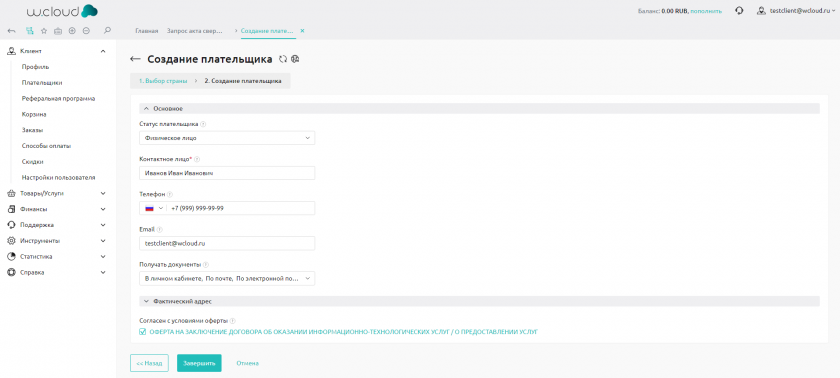
- Укажите данные в разделе Фактический адрес:
- Страна — выберите страну из выпадающего списка.
- Индекс — введите почтовый индекс.
- Город — укажите название города.
- Адрес — введите адрес (улица, дом, квартира).
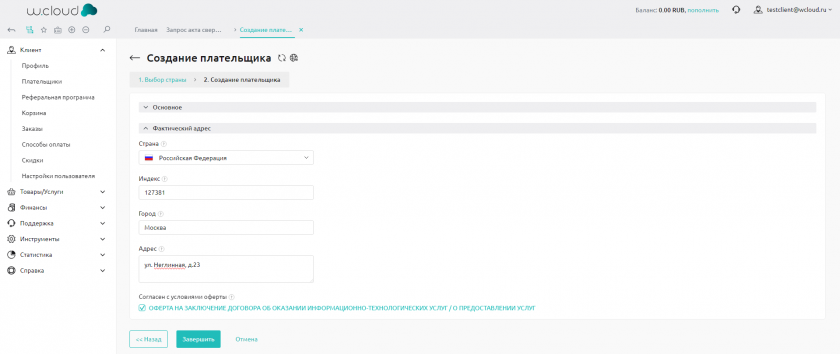
- Установите галочку для согласия с условиями оферты.
- Нажмите кнопку "Завершить".
- Укажите данные в разделе Основное:
- Название — введите название организации.
- Контактное лицо — введите ФИО контактного лица.
- Телефон — введите номер телефона.
- Факс — введите номер факса (при необходимости).
- Email — укажите адрес электронной почты.
- Получать документы — выберите способ получения документов из выпадающего списка.
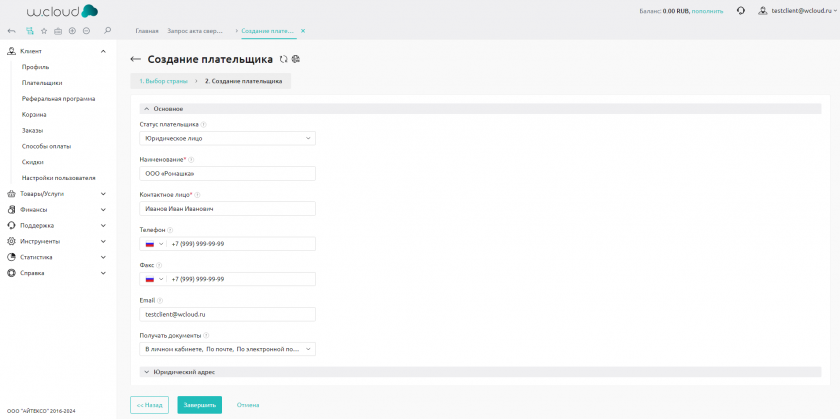
- Заполните Юридический адрес:
- Страна — выберите страну из выпадающего списка.
- Индекс — введите почтовый индекс.
- Город — укажите название города.
- Адрес — введите адрес (улица, дом, офис).
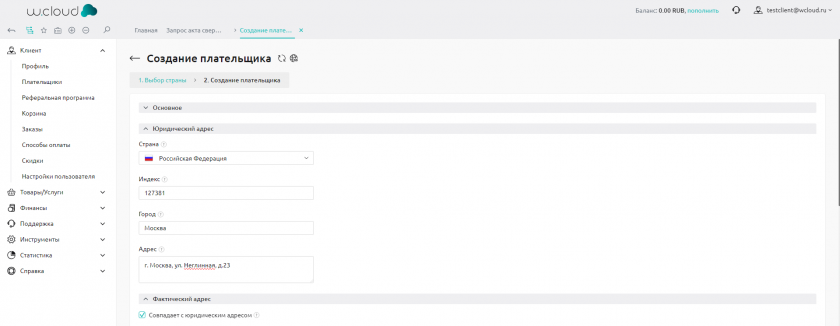
Укажите Фактический адрес (если отличается от юридического):
- Снимите галочку Совпадает с юридическим адресом, если они различаются.
- Заполните те же поля, что и для юридического адреса.
Перейдите к разделу Бухгалтерские настройки:
- ИНН — введите ИНН организации.
- Название банка — введите название банка.
- БИК — укажите БИК.
- Расчётный счёт — введите номер расчётного счёта.
- Корреспондентский счёт — укажите корреспондентский счёт (если применимо).

- Установите галочку для согласия с условиями оферты.
- Нажмите кнопку "Завершить".
- Укажите данные в разделе Основное:
- Название — укажите название (например, ИП Иванов).
- Контактное лицо — введите ФИО контактного лица.
- Телефон — введите номер телефона в формате +7.
- Факс — укажите номер факса (при необходимости).
- Email — введите адрес электронной почты.
- Получать документы — выберите способ получения документов из выпадающего списка.
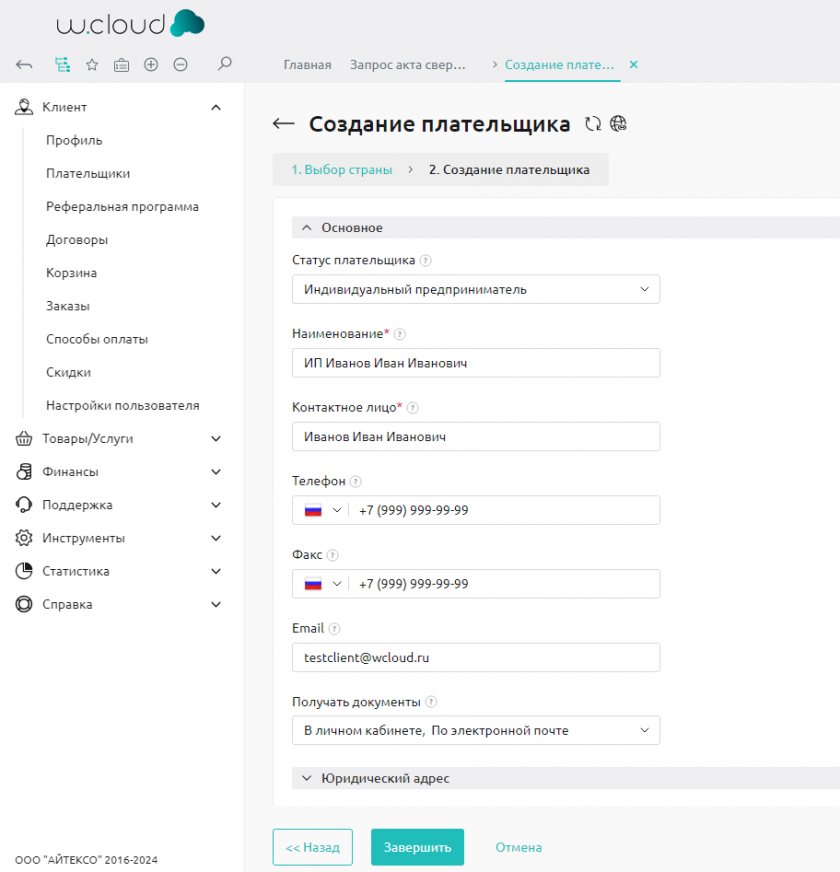
- Заполните Юридический адрес:
- Страна — выберите страну из выпадающего списка.
- Индекс — введите почтовый индекс.
- Город — укажите название города.
- Адрес — введите адрес (улица, дом, квартира).
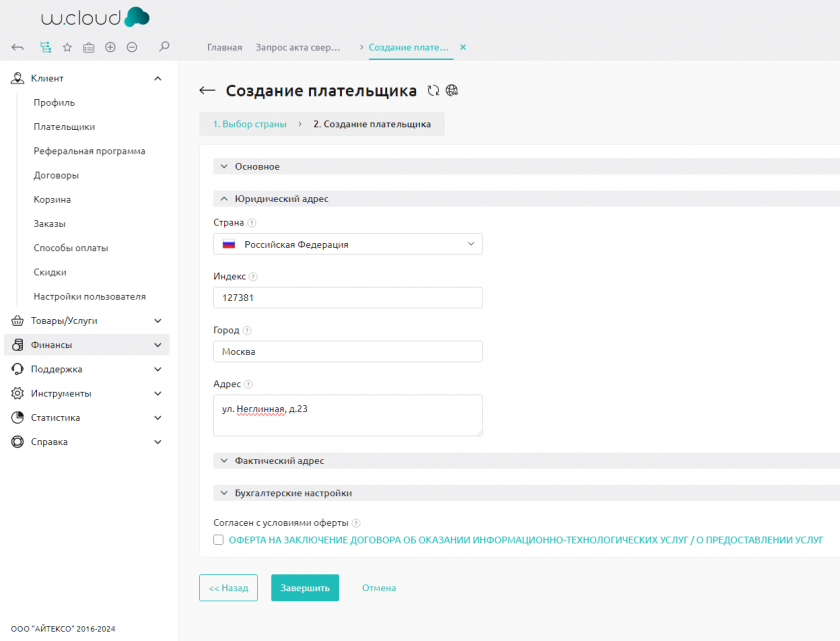
- Перейдите к разделу Бухгалтерские настройки:
- ИНН — введите ИНН.
- Название банка — введите название банка.
- БИК — укажите БИК.
- Расчётный счёт — введите номер расчётного счёта.
- Корреспондентский счёт — укажите корреспондентский счёт (если применимо).
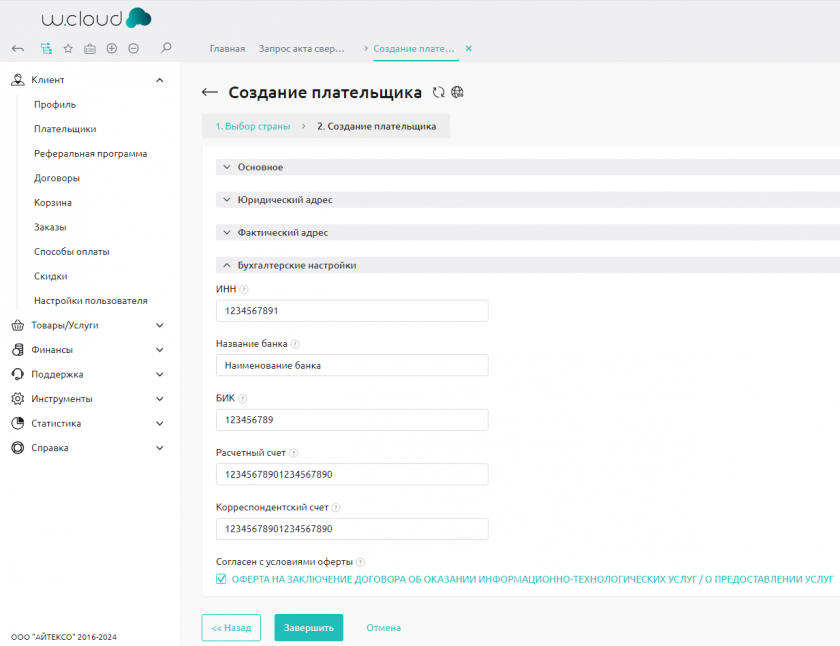
- Установите галочку для согласия с условиями оферты.
- Нажмите кнопку "Завершить".
Была ли статья полезной?
Нужна помощь?


